To je tretji in zadnji del priročnika CNET za izgradnjo lastnega računalnika. Prepričajte se, da ste pred nadaljevanjem prebrali prvi del in drugi del.
Imeti vse te majhne in drage dele, ki sedijo pred vami, je videti kot zastrašujoča naloga, toda v resnici je postopek namestitve, medtem ko je dolg, razmeroma preprost. Imeti orodja, kot so nož za rezanje, škarje, zip-kravate in izvijač na vaši strani, bodo le še pospešili postopek.
Najpomembnejša naloga, in tega ne morem dovolj poudariti, je, da se prizemljite. To lahko storite tako, da se dotaknete kovine na vašem primeru. Prav tako morate delati na neprevodni površini, kot je lesena miza, ali celo razmisliti o nošenju antistatičnega paščka za zapestje, da zagotovite, da ne boste po nesreči zapekli novih komponent.
Na kratko, pri delu s sistemom se prepričajte, da uporabljate zdrav razum. S komponentami ne ravnajte po premeščanju nogavic ali s svežimi oblačili iz sušilnika.
S tem je dejal, začnimo.
Zunanja zgradba
Prvi korak: Matična plošča
Začeli bomo z matično ploščo. Previdno ga odstranite iz škatle in počivajte na mizi ali škatli. Samo pazite, da ga ne postavite na vrh antistatične vrečke, v katero je prišla. Kot smo omenili v drugem delu tega priročnika, je matična plošča srce in duša vašega sistema.
Drugi korak: CPU
V notranjosti polja Intel ali AMD bo mikroprocesor in velik ventilator, ki se imenuje hladilnik, in zagotavlja, da se procesor ne pregreje. Previdno dvignite vtičnico LGA na matični plošči in odstranite zaščitni pokrov. Odstranite procesor iz paketa, lebdite nad vtičnico in ga postavite v vse naenkrat. Ne pritiskajte navzdol, saj lahko to poškoduje nožice, s katerimi se povezuje.

Na dnu hladilnega telesa je termično lepilo, ki pomaga, da se drži procesorja tudi v ekstremnih pogojih. Poiščite priključek za napajanje na matični plošči, ustrezno zavrtite hladilno telo, tako da je v pravilnem položaju, in pritisnite na nasprotne diagonalne zatiče.
Tretji korak: RAM
Namestitev RAM-a je tako preprosta kot ena, dve in tri. Če ima vaša matična plošča več kot dve reži, poglejte številke ali barve, ki ustrezajo posamezni reži. V večini primerov bo to nekaj, kar je v skladu z režami 1, 3, 2 in 4; ali modra, črna, modra in črna. Izvlecite vtiče, namestite palice RAM v režo 1 in 2 in potisnite navzdol, dokler se ne zaskočijo. Če imate več, postavite dodatne kartice v reže 3 in 4.
Notranja zgradba
Četrti korak: Napajanje
Postavite matično ploščo na stran, je čas, da se premaknete na primer. Odstranite napajalnik iz škatle in ga postavite v ohišje; nameščena bo na vrhu ali na dnu. Napajalnik poravnajte z zadnjimi vijaki in ga pritrdite. Če imate modularni model, ni treba priključiti napajalnih kablov.

Četrti korak: Matična plošča
Zdaj je čas, da postavite matično ploščo v torbico. Previdno ga dvignite, poravnajte zunanja vrata in notranje vijačne vtičnice, ga obrnite na svoje mesto in jih privijte.

Peti korak: GPU
Naslednje, grafična kartica. GPU se priključi na vrata PCI na matični plošči, zadnja vrata pa so obrnjena navzven. Izvlecite vtič PCI in nežno potisnite navzdol.

Šesti korak: Shranjevanje, pogoni in ventilatorji
Namestitev trdega diska je sorazmerno enostaven postopek, ga samo potisnite v namensko režo in ga zavarujte z vijakom. V večini primerov je treba sprednjo ploščo odstraniti za dostop do prostora za CD / DVD pogon. Morda ga boste morali odviti ali pa ga preprosto pop-off. Ko je pogon odstranjen, drsi podobno kot trdi disk in ga je treba pritrditi z vijaki.

Če je primer prišel brez predhodno nameščenih ventilatorjev, jih boste morali priviti na sprednji, zadnji in včasih na stranski in zgornji del ohišja.
Če ste kupili brezžično kartico, jo priključite na matično ploščo v ustrezni reži PCI. Če uporabljate brezžični ključ USB, ga priključite na vrata USB na hrbtni strani računalnika.
Oživite sistem
Sedmi korak: Kabli
Ko je vse nameščeno, je čas, da začnete povezovati vsako komponento z napajanjem. Najprej povežite velik 20 + 4 ali 24-pin ATX priključek na matično ploščo; ta reža naj bo v bližini RAM-a. Nato priključite 4-pinski priključek na matično ploščo, ki ga lahko najdete v bližini procesorja.

Za grafično kartico priključite dva 6-pin PCI priključka na zadnji strani. Nato priključite napajalni kabel SATA na svoje pogone (trdi disk in pogon CD / DVD) in 4-pinski priključek Molex na vsak ventilator.

Sedaj morate povezati vsako komponento z matično ploščo. Trdi disk in CD / DVD pogoni morajo biti priključeni v vtičnico SATA na matični plošči. Prav tako morate priključiti stikalo za vklop, LED priključke in vsa avdio ali USB vrata na sprednji plošči, ki jih je treba priključiti na ustrezne 8-polne reže.

Stikalo za vklop in priključki LED se priključijo na prvo 8-polno glavo, čeprav bodo sestavljeni le iz enega ali dveh zatičev.
Vsaka matična plošča je drugačna, zato je priporočljivo, da preverite priročnik za natančno umestitev.

8. korak: Prvi zagon
Korak nazaj in opazujte svoje delo. Ti si to naredil, zgradil si svoj prvi računalnik. Če je vaš sistem videti malo prenatrpan, uporabljam zip vezi za ohranitev dodatnih kablov privezanih in stvari, ki izgledajo čedno.
Medtem ko je začetni postopek gradnje končan, je treba opraviti še veliko dela. Za začetek naložite namestitveni disk Windows v pogon CD / DVD in vklopite sistem. Če se operacijski sistem začne nameščati, samo sedite in počakajte. Če ne, moramo spremeniti nekaj nastavitev.
V nekaterih primerih, ko prvič vklopite računalnik, če je vse pravilno priključeno, se osnovni vhodno / izhodni sistem ali BIOS začnejo izvajati. Na monitorju se prikaže splash zaslon, ki vas naproša, da pritisnete tipko "DELETE" za vnos nastavitev.
Znotraj nastavitev BIOS-a morate nastaviti zagonsko prednost za pogon CD / DVD. Nato shranite spremembe BIOS-a in znova zaženite računalnik.
Izberite jezik in čas v namestitvenem programu za Windows ter kliknite možnost »Namesti zdaj«. Ko sprejmete Microsoftove pogoje, izberite možnost »namestitev po meri« in izberite trdi disk, na katerega želite namestiti operacijski sistem.
Ko se Windows namesti v računalnik, sedite tesno. Po nekaj minutah boste morali ustvariti uporabniško ime, vnesti ključ izdelka in prilagoditi datum in čas.
Korak devet: Vozniki
Zadnji korak je posodobitev gonilnikov programske opreme, ki omogočajo, da računalnik komunicira z vsako komponento. Namestite jih lahko s CD-jem, ki je bil priložen posamezni komponenti, ali pa obiščite spletno mesto proizvajalca in jih prenesite.
Korak 10: Vzdrževanje
Pravkar ste porabili nekaj ur in nekaj sto dolarjev za gradnjo vašega novega računalnika in zadnja stvar, ki jo želite narediti, je, da naletite na težave. Priporočamo vam, da stisnjen zrak kupite za rutinsko čiščenje notranjosti računalnika in odstranjevanje prahu.
Zdaj pa se zabavajte z novim računalnikom, ki ste ga zaslužili.

Če se vse to zdi malo nad vašo stopnjo usposobljenosti, ne pozabite, da ni nič sramotnega pri nakupu novega računalnika. Preglejte naše sezname najboljših prenosnih računalnikov in najboljših namiznih računalnikov, ki jih lahko kupite zdaj. Ne bomo sodili.








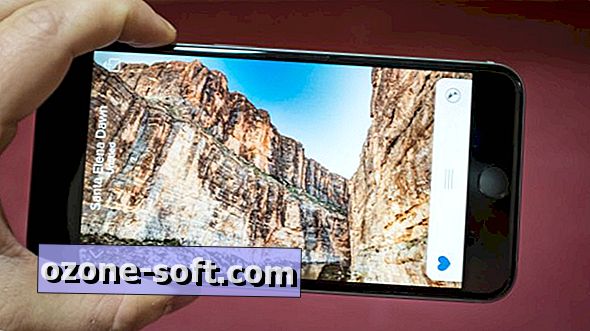

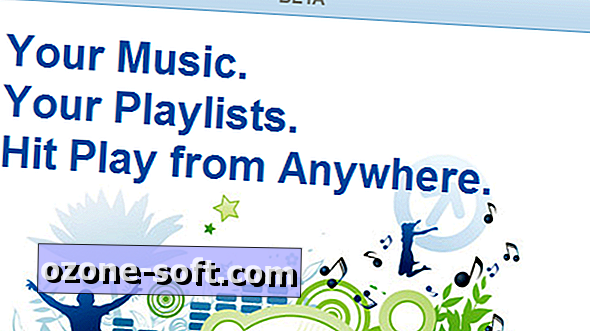


Pustite Komentar